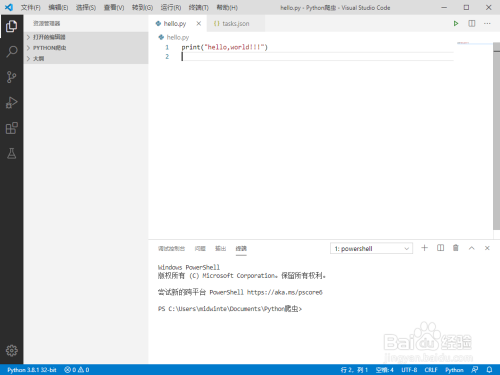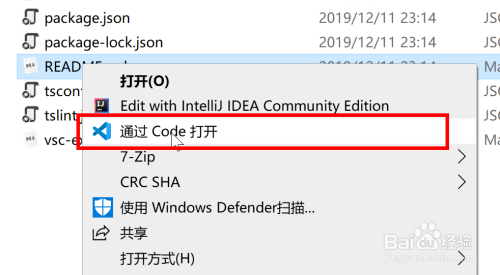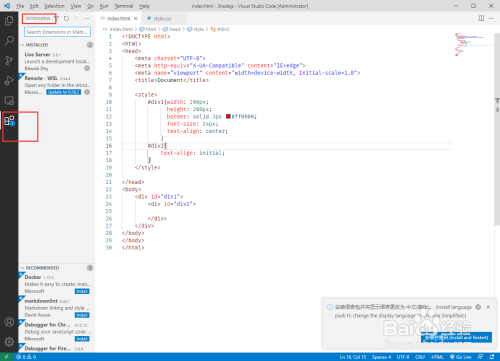1技巧1:右键菜单中“通过code打开”安装vscode后,可以选中任何任何文件或者文件夹,点击右键选择“通过code打开”,可以方便的用vscode打开文件或者查看文件夹下的所有文件2技巧2:在命令行窗口使用code命令打开文件在cmd,powershell,bash中输入“code.”会用vscode打开当前目录下的文件3技巧3:多文件编辑框,同时查看或者编辑多个文件点击右上角的“spliteditor”图标把文件分为多个编辑框4技巧4:vscode命令行框(CommandPalette)commandpalette可以说是vscode的控制中心,vscode的各种功能都可以使用在commandpalette输入命令来执行和实现,输入快捷键可以打开Ctrl+Shift+P5技巧5:查看vscode的快捷键列表使用快捷键可以让vscode的操作变得高效且简单,vscode支持哪些快捷键呢,可以在如下菜单打开查看“File”->"Preference"->"KeyboardShortcuts"6技巧6:安装插件丰富和高质量的插件是让vscode的功能强大的重要原因,点击vscode界面的插件按钮,可以查询,安装,更新自己想要的插件7技巧7:vscode显示中文vscode默认是英文,如何显示中文呢,在插件中输入@category:"languagepacks"(如图所示),然后选择中文,然后在vscode命令框中输入“display”来配置语言8技巧8:使用gitvscode很好的集成了git的功能,先从git代码库(比如github)克隆到本电脑,在vscode打开这个代码库所在的文件夹,就可以在vscode中通过界面化的方式执行git操作,比如commit,diff,push,pull等操作9技巧9:vscodeterminal(vscode命令终端)在“File”->"Terminal"->"NewTerminal"中打开终端,可以像powershell一样在vscode中执行操作系统级别的命令10技巧10:格式化代码快捷键Shift+Alt+F(对文件中所有代码格式化)快捷键Ctrl+KCtrl+F(对选中的代码格式化)也可以在右键菜单中选择对应功能EN